PIXUS MP810の取扱説明書・マニュアル [全120ページ 13.34MB]
mp810-qsg1-ja-v1.pdf
http://cweb.canon.jp/.../mp810-qsg1-ja-v1.pdf - 13.34MB
- キャッシュ
37044view
120page / 13.34MB
便利なシートを使って印刷する 90メモリ カ ドから印刷してみよう6 A4 サイズの用紙にお試し印刷するa[お試し印刷]を選び、OK ボタンを押します。b 原稿台ガラスに、DVD/CD 手書きナビシートをセットします。マークを塗りつぶした面を下にして、DVD/CD 手書きナビシートの左下隅の {マークを原稿台ガラスの左上隅にある矢印(原稿位置合わせマーク)に合わせます。c OK ボタンを押します。d 印刷領域を指定し、OK ボタンを押します。e A4 サイズの用紙がセットされていることを確認します。⇒ P.18f お試し印刷を開始します。カラースタートボタンを押すと、お試し印刷が開始されます。7 DVD/CD 手書きナビシートを読み込み、写真を印刷するa[シート読込&印刷]を選び、OK ボタンを押します。b 原稿台ガラスに、DVD/CD 手書きナビシートをセットします。⇒手順 6c OK ボタンを押します。d 印刷領域を指定し、OK ボタンを押します。e ご使用の DVD/CD(プリンタブルディスク)の種類を指定し、OK ボタンを押します。 きれいに読み込むためにかすれないようにはっきりと描いてください。 蛍光ペンなどのうすい色はうまくいかない場合があります。 印刷領域の設定によっては、実際のDVD/CDの印刷結果とDVD/CD手書きナビシート上の印刷イメージとが異なる場合があります。また、ナビシートを印刷する用紙の種類によって、写真の色あいなどの見えかたも異なります。 DVD/CD の内径と外径を表す点線の近辺に文字や絵を描くと、印刷のときに欠けることがあります。文字や絵は、内径と外径の点線の内側に描き込むことをお勧めします。お試し印刷を行わない場合は、次の手順 7 に進んでください。外径/内径の寸法は、DVD/CD(プリンタブルディスク)の印刷面の寸法に合わせて指定してください。 お試し印刷結果の色合いや見えかたが、実際の DVD/CD の印刷結果と異なる場合があります。 お試し印刷で印刷結果を確認し、修正したい場合は、手順 5 からやり直してください。 外径/内径の寸法は、DVD/CD(プリンタブルディスク)の印刷面の直径を測り、外径は計測した値より小さい数値で、内径は計測した値より大きい数値を指定してください。 プリンタブルディスクの詳しい情報は、製品メーカーへお問い合わせください。
参考になったと評価
 26人が参考になったと評価しています。
26人が参考になったと評価しています。
その他の取扱説明書

4673 view
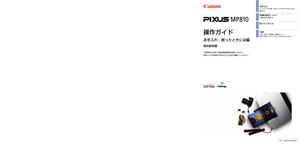
1541 view

854 view








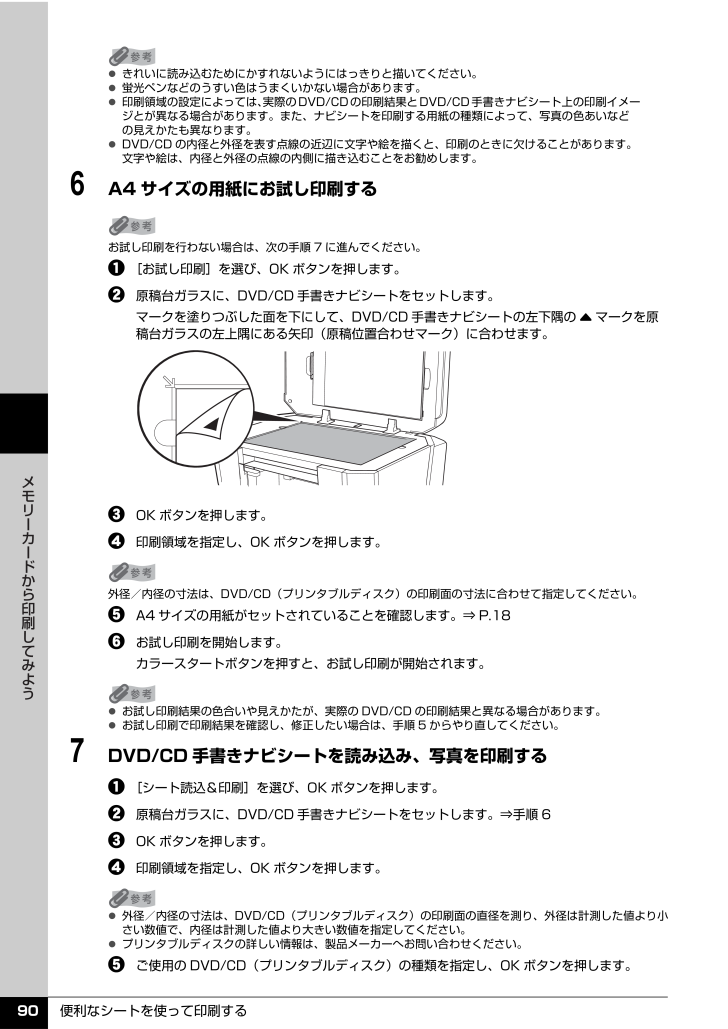
 26人が参考になったと評価しています。
26人が参考になったと評価しています。



